在Excel里面导入数据的方法:使用数据导入向导、直接复制粘贴、使用Power Query、连接数据库、导入CSV文件。其中,使用数据导入向导是最常用且方便的一种方式。通过数据导入向导,可以方便地将各类文件格式的数据导入到Excel中,适用于各种场景。下面我们将详细介绍在Excel中导入数据的多种方法,帮助您在实际应用中灵活选择。
一、使用数据导入向导
Excel的数据导入向导是一个非常强大且直观的工具,能够帮助用户轻松导入各种类型的数据文件,如文本文件、CSV文件、数据库等。以下是使用数据导入向导的详细步骤:
打开Excel,点击顶部菜单栏中的“数据”选项卡。
在“获取外部数据”组中,选择“从文本”或“从CSV文件”。
浏览并选择您要导入的数据文件,然后点击“导入”。
Excel将启动数据导入向导,根据提示选择文件的分隔符、列数据格式等选项。
完成设置后,点击“完成”,数据将被导入到Excel工作表中。
使用数据导入向导的优势在于其灵活性和适用性,能够处理各种常见的数据格式,且导入过程中可以对数据进行预处理和格式调整。
二、直接复制粘贴
直接复制粘贴是一种非常直观且快速的方式,适用于从网页或其他应用程序中复制数据并粘贴到Excel中。以下是具体操作步骤:
在源文件中选中要导入的数据区域,然后按下Ctrl+C复制数据。
打开Excel,选择目标单元格,按下Ctrl+V粘贴数据。
这种方式的优点在于操作简单、快捷,适用于小规模的数据导入。然而,对于大规模数据或格式复杂的数据,可能需要进一步调整和清洗。
三、使用Power Query
Power Query是Excel中的一个强大工具,适用于从多种数据源中提取、转换和加载数据。以下是使用Power Query导入数据的步骤:
打开Excel,点击“数据”选项卡,然后选择“获取数据”。
在下拉菜单中选择数据源类型,如“从文件”、“从数据库”或“从Web”。
根据提示选择数据文件或输入数据连接信息,然后点击“确定”。
Power Query编辑器将打开,您可以在编辑器中对数据进行清洗、转换等操作。
完成数据处理后,点击“关闭并加载”,数据将被导入到Excel工作表中。
Power Query的优势在于其强大的数据处理能力,能够应对复杂的数据清洗和转换需求。
四、连接数据库
如果您的数据存储在数据库中,可以通过Excel与数据库建立连接,直接导入数据。以下是具体操作步骤:
打开Excel,点击“数据”选项卡,然后选择“获取数据”。
在下拉菜单中选择“从数据库”,然后选择具体的数据库类型,如SQL Server、MySQL等。
输入数据库连接信息,包括服务器地址、数据库名称、用户名和密码等,然后点击“连接”。
选择要导入的表或视图,点击“加载”,数据将被导入到Excel工作表中。
通过连接数据库导入数据的优势在于数据实时性高,适用于动态数据分析和报表制作。
五、导入CSV文件
CSV文件是一种常见的数据交换格式,Excel能够方便地导入CSV文件中的数据。以下是具体操作步骤:
打开Excel,点击“数据”选项卡,然后选择“从文本/CSV”。
浏览并选择要导入的CSV文件,点击“导入”。
Excel将自动识别CSV文件中的数据格式,您可以根据需要进行调整。
完成设置后,点击“加载”,数据将被导入到Excel工作表中。
导入CSV文件的优点在于其广泛的兼容性,适用于多种数据交换和导入场景。
六、导入XML文件
除了CSV文件外,Excel还支持导入XML文件,这种格式常用于数据交换和存储。以下是具体操作步骤:
打开Excel,点击“数据”选项卡,然后选择“从XML数据导入”。
浏览并选择要导入的XML文件,点击“导入”。
Excel将自动解析XML文件,并根据文件结构将数据导入到工作表中。
导入XML文件的优势在于其结构化数据的支持,适用于复杂数据结构的导入和分析。
七、使用外部插件
除了Excel本身的功能外,还有一些外部插件可以帮助用户更高效地导入数据。例如,使用Power BI插件可以导入更多类型的数据源,如Web数据、API数据等。以下是使用外部插件的步骤:
下载并安装所需的外部插件,如Power BI插件。
打开Excel,点击“插入”选项卡,然后选择“插件”。
在插件列表中找到并启用所需的插件。
根据插件提供的功能和指示,导入所需的数据。
使用外部插件的优势在于其扩展性和功能多样性,能够满足更多特殊的数据导入需求。
八、导入网页数据
如果数据存储在网页上,Excel可以直接从网页上导入数据。以下是具体操作步骤:
打开Excel,点击“数据”选项卡,然后选择“从Web”。
输入要导入数据的网页URL,点击“连接”。
Excel将加载网页内容,您可以选择要导入的表格数据。
选择完成后,点击“加载”,数据将被导入到Excel工作表中。
导入网页数据的优势在于其灵活性和实用性,适用于从公开网页获取数据进行分析。
九、使用VBA脚本导入数据
如果需要自动化导入数据,可以使用VBA脚本编写宏来实现。以下是一个简单的VBA脚本示例:
Sub ImportData()
Dim filePath As String
filePath = "C:pathtoyourfile.csv"
With ActiveSheet.QueryTables.Add(Connection:="TEXT;" & filePath, Destination:=Range("A1"))
.TextFileParseType = xlDelimited
.TextFileCommaDelimiter = True
.Refresh
End With
End Sub
使用VBA脚本导入数据的优势在于其自动化和定制化,适用于定期和重复的数据导入任务。
十、总结
在Excel中导入数据的方法多种多样,用户可以根据具体需求选择最适合的方法。使用数据导入向导、直接复制粘贴、使用Power Query、连接数据库、导入CSV文件等方法各有优势,能够满足不同的数据导入需求。通过掌握这些方法,您可以更高效地处理和分析数据,提高工作效率。
相关问答FAQs:
1. 如何在Excel中导入数据?
Excel是一个功能强大的电子表格软件,可用于导入各种数据。以下是一些常见的导入数据的方法:
通过“文件”菜单导入数据: 打开Excel,点击“文件”菜单,选择“打开”。在弹出的对话框中,浏览并选择要导入的数据文件,然后点击“打开”按钮。Excel将自动导入并显示数据。
通过拖放方式导入数据: 打开Excel和数据文件所在的文件夹。将数据文件拖放到Excel窗口中,Excel将自动导入数据。
通过复制粘贴方式导入数据: 打开数据文件,选择要导入的数据,按下Ctrl+C复制,然后在Excel中选定要粘贴数据的位置,按下Ctrl+V粘贴数据。
通过导入向导导入数据: 打开Excel,点击“数据”选项卡,选择“从文本”或“从其他源”等选项,按照导入向导的指示进行操作。
请注意,导入数据的具体步骤可能会因Excel版本和数据源的不同而有所差异。根据实际情况选择最适合的方法。
2. 我可以从哪些数据源导入数据到Excel中?
Excel支持从多种数据源导入数据。以下是一些常见的数据源:
文本文件: 可以从CSV、TXT等文本文件导入数据到Excel中。选择“数据”选项卡,点击“从文本”按钮,按照导入向导的指示选择文本文件并设置分隔符等选项即可。
数据库: 可以从各种数据库(如SQL Server、MySQL、Oracle等)导入数据到Excel中。选择“数据”选项卡,点击“从数据库”按钮,按照导入向导的指示选择数据库类型、连接字符串等信息。
Web数据: 可以从Web页面中提取数据并导入Excel。选择“数据”选项卡,点击“从Web”按钮,输入Web页面的URL,按照导入向导的指示选择要导入的数据。
其他Excel文件: 可以从其他Excel文件中导入数据到当前Excel文件。选择“数据”选项卡,点击“从其他源”按钮,选择“Excel”选项,按照导入向导的指示选择要导入的Excel文件。
请根据实际需求选择合适的数据源,并按照相应的导入向导进行操作。
3. 如何在导入数据时进行数据清洗和转换?
在导入数据到Excel时,有时需要进行数据清洗和转换,以便更好地分析和使用数据。以下是一些常见的数据清洗和转换方法:
删除重复值: 可以使用Excel的“删除重复值”功能删除导入数据中的重复值。选择要清除重复值的数据范围,点击“数据”选项卡,选择“删除重复值”按钮,按照提示进行操作。
拆分数据: 如果导入的数据中的某个单元格包含多个值,可以使用Excel的“文本到列”功能将其拆分成多个单元格。选择要拆分的数据范围,点击“数据”选项卡,选择“文本到列”按钮,按照提示进行操作。
数据格式转换: 如果导入的数据中的某些列的数据格式不正确,可以使用Excel的“格式化为表”功能将其转换为正确的格式。选择要转换格式的数据范围,点击“开始”选项卡,选择“格式化为表”按钮,按照提示进行操作。
数据筛选和排序: 可以使用Excel的“筛选”和“排序”功能对导入数据进行筛选和排序,以便更好地查找和分析数据。选择要筛选或排序的数据范围,点击“数据”选项卡,选择“筛选”或“排序”按钮,按照提示进行操作。
以上是一些常见的数据清洗和转换方法,根据实际需求选择合适的方法进行操作。
原创文章,作者:Edit2,如若转载,请注明出处:https://docs.pingcode.com/baike/4748680